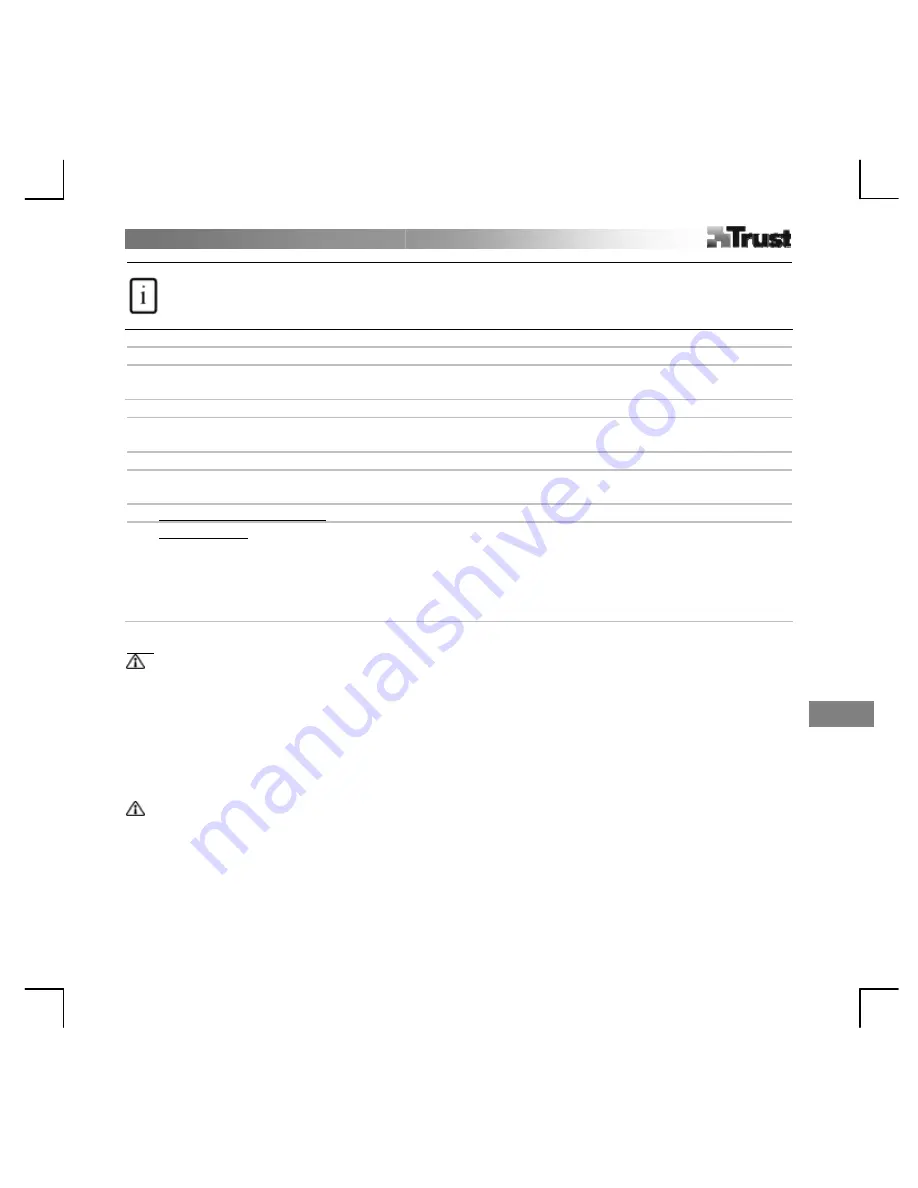
Manual do utilizador
1
Port
uguês
Informações sobre o produto
A: Lente da Focagem Automática
B: Luz
C: LED de estado
D: Clipe multi-funções
E: Microfone
F: Botão de luz
G: Cabo USB
Instalação
1 Coloque a webcam.
2 Ligue o PC. Ligue o USB
Aguarde até o Windows terminar a instalação automaticamente.
Utilizar a webcam
3 Inicie a sessão no Windows Live Messenger e use a webcam para chamadas de vídeo. Prima o botão
posterior para ligar (ON)/desligar (OFF) a luz.
4 Feche todas as opções de vídeo do Live Messenger.
5 Coloque o CD no CD-ROM Instale o software extra. Siga as instruções apresentadas no ecrã.
Windows Vista: Permita e execute todas as acções necessárias.
6A
Arcsoft Webcam Companion: Para capturar video e fotografias, monitorizar, editar e conversar.
6B
Arcsoft Magic-I: Para efeitos especiais e zoom digital.
1.
Executar: <Iniciar (Start) – Todos os programas (All Programs) - Arcsoft Magic-I>, ou <Webcam
Companion - Capture - Link>
2.
Aproximar a imagem/Afastar a imagem.
3.
Activar / desactivar acompanhamento de faces
4.
Efeitos especiais: <seleccionar (select) – activar (enable)>
Nota
Software
•
Utilize um serviço de mensagens, tal como o Live Messenger, para videoconferência. Para ajuda e informação
acerca do Live Messenger consulte www.msn.com.
•
O software extra destina-se a utilização opcional e pode estar disponível apenas em inglês.
•
Para utilizar os efeitos de imagem do Magic-I dentro do Live Messenger, Arcsoft Webcam Companion ou
outras aplicações de vídeo:
Execute o assistente de configuração de vídeo e áudio ou abra as definições de captura da aplicação de
vídeo e defina “Magic-I Virtual Capture” como dispositivo de vídeo, em lugar da webcam regular.
Utilização geral
•
Quando utiliza a webcam, certifique-se de que há luz suficiente!
•
Utilize uma escova suave para limpar a objectiva quando estiver com poeira!
•
A Webcam não pode ser usada em mais de uma aplicação ao mesmo tempo!
•
Se voltar a ligar a câmara a outra porta USB, o Windows pode necessitar de instalar automaticamente a
câmara de novo!
Summary of Contents for 15829
Page 2: ...1 2 E F D B A C G ...
Page 3: ...3 4 5 ...
Page 4: ...6A 6B 2x 1 3 2 4 ...
Page 8: ...2 ...
Page 10: ...2 ...
Page 16: ...2 ...
Page 20: ...2 ...
Page 24: ...2 ...
Page 26: ...2 ...
Page 28: ...2 ...
Page 30: ...2 ...
Page 32: ...2 ...
Page 34: ...2 ...
Page 40: ...2 ...
Page 42: ...2 ...
Page 46: ...2 ...







































